この記事には広告を含む場合があります。
このサイトはアフィリエイト広告(Amazonアソシエイト含む)を掲載しています。 Amazonのアソシエイトとして、当メディアは適格販売により収入を得ています。
その他の広告についてはこちらをご覧ください。
記事内で紹介する商品を購入することで、当サイトに売り上げの一部が還元されることがあります。
今回は、iOS 17.3にて追加されたセキュリティ強化の機能である「盗難デバイス保護」の設定方法を紹介していきます。
盗難デバイス保護は、家と勤務先など頻繁に訪れる場所以外ではiPhoneの初期化、iPhoneを探すのオフなどのセンシティブなものについて顔認証や、指紋認証による追加の認証を求める機能です。
外出先でiPhoneの初期化、iPhoneを探すのオフなどをやることがなければ基本的には影響なく使用することができます。外出先であっても顔認証や、指紋認証を2回することによってiPhoneの初期化や、iPhoneの探すのオフなどの機能を使用することができます。
ただし、現時点でiPadで同様の項目を探してみたところ同様の項目が無かったため現時点では設定することができるのはiPhoneのみの模様です。
設定アプリを開く
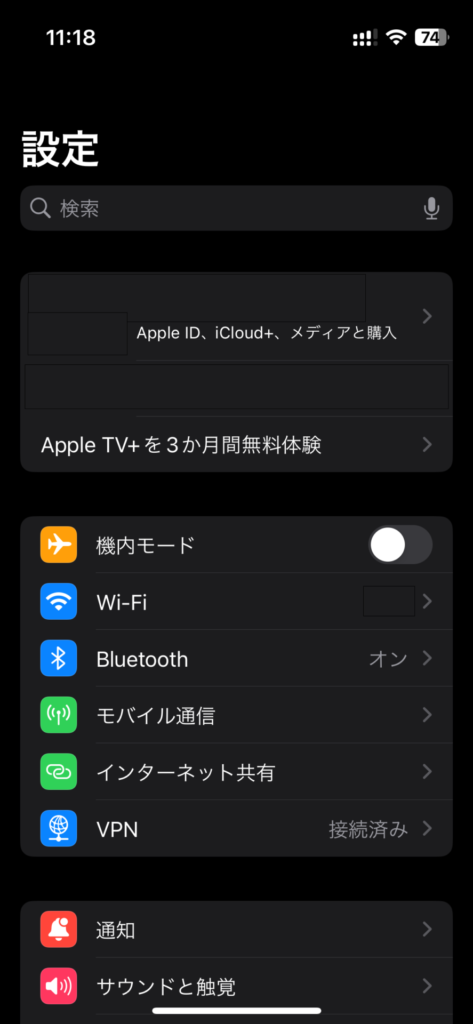
FaceIDとパスワードを開く
少しだけ、下にスクロールして「FaceIDとパスワードを開く」をタップ
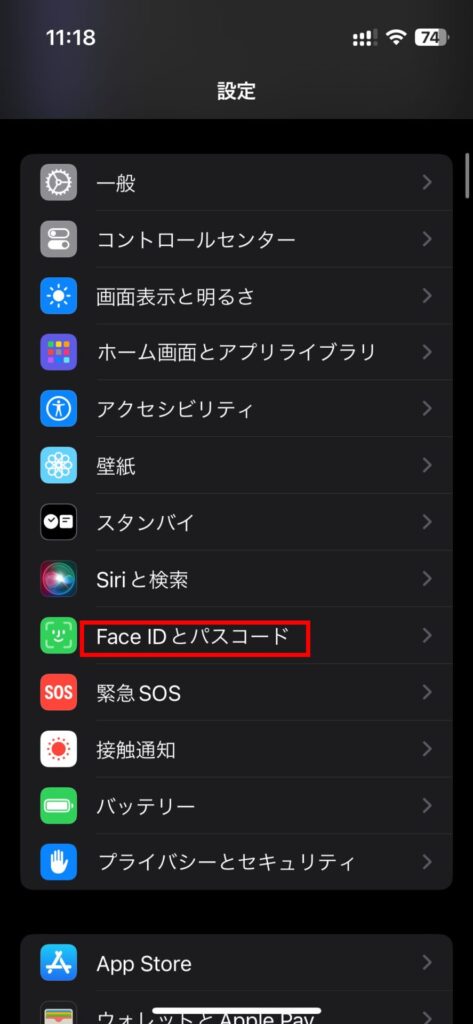
パスコードを入力する
パスコードもしくは、パスワードを入力するように求められるので入力して次へ進みます。
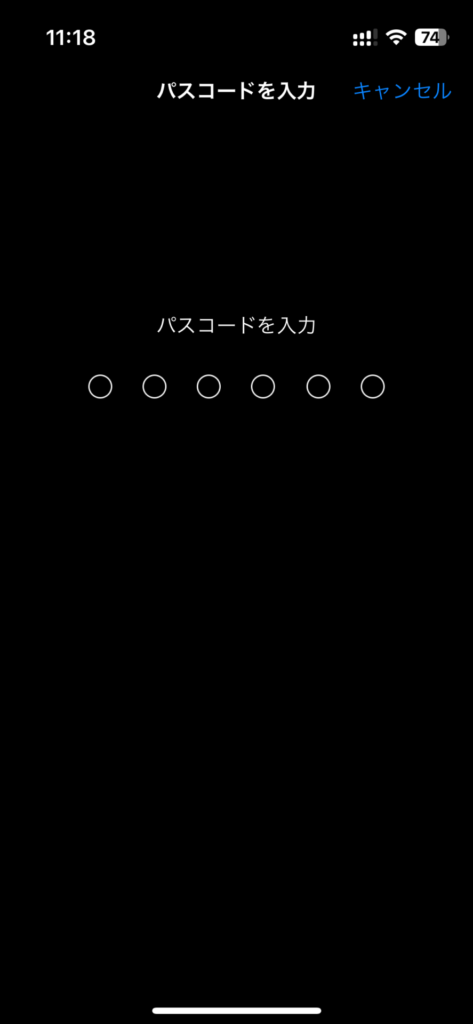
FaceIDとパスコードの画面が開けたら下にスクロール
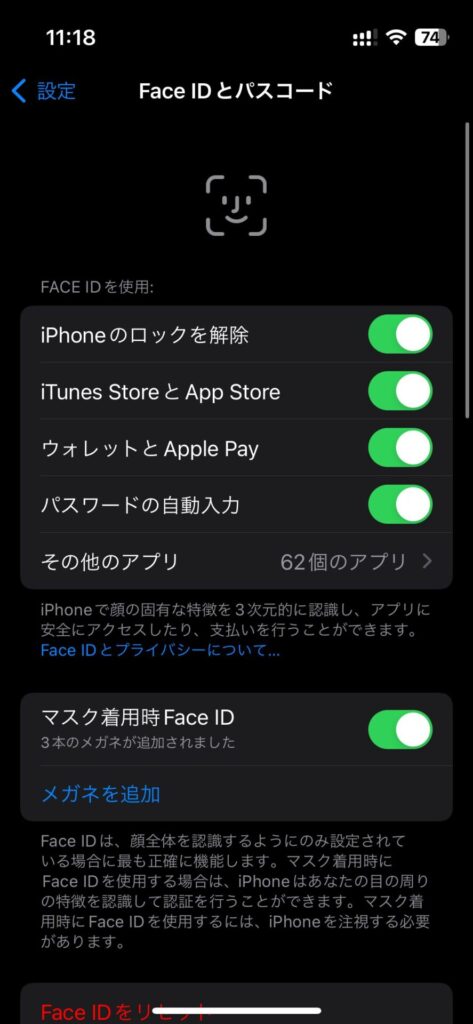
盗難デバイスの保護の下の「保護をオンにする」をタップする
画面注視認識機能の下の、盗難デバイス保護の「保護をオンにする」をタップします。
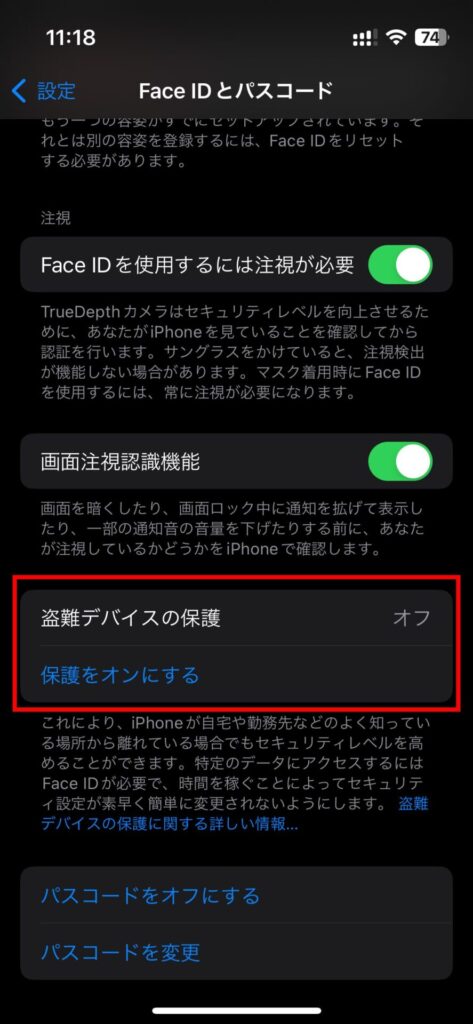
以下の画像のように盗難デバイスの保護の隣がオンになっていれば盗難デバイスの保護は有効になっています。
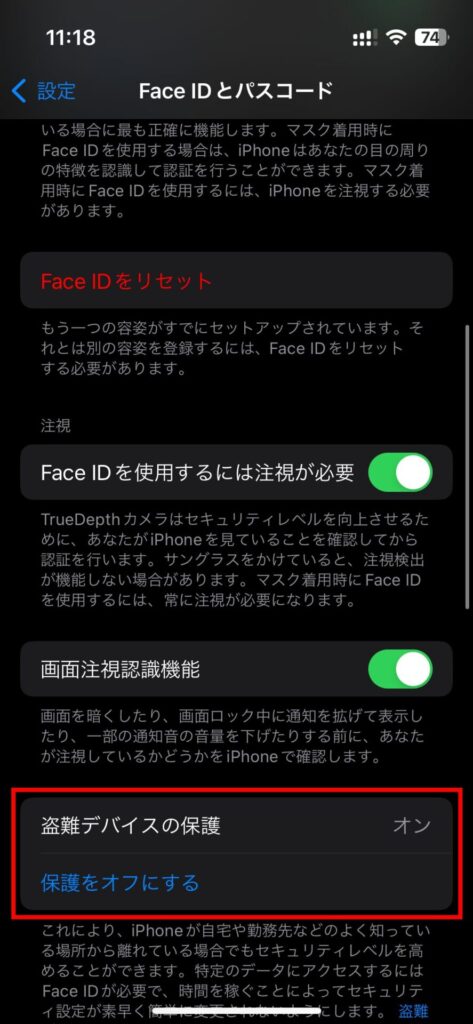
これで設定は完了です。特に盗難デバイス保護をオンにする際に生体認証とかパスコードは求められないのでそこまで難しい作業でもなくて、セキュリティを強化することができます。
結構今の世の中財布よりスマートフォンが大事って人も多いのでセキュリティを強化したいと思っている人はやってみてはいかがでしょうか。
情報参照元
Apple 公式サイト「iPhoneで「盗難デバイスの保護」を使用する」: https://support.apple.com/ja-jp/guide/iphone/iph17105538b/ios
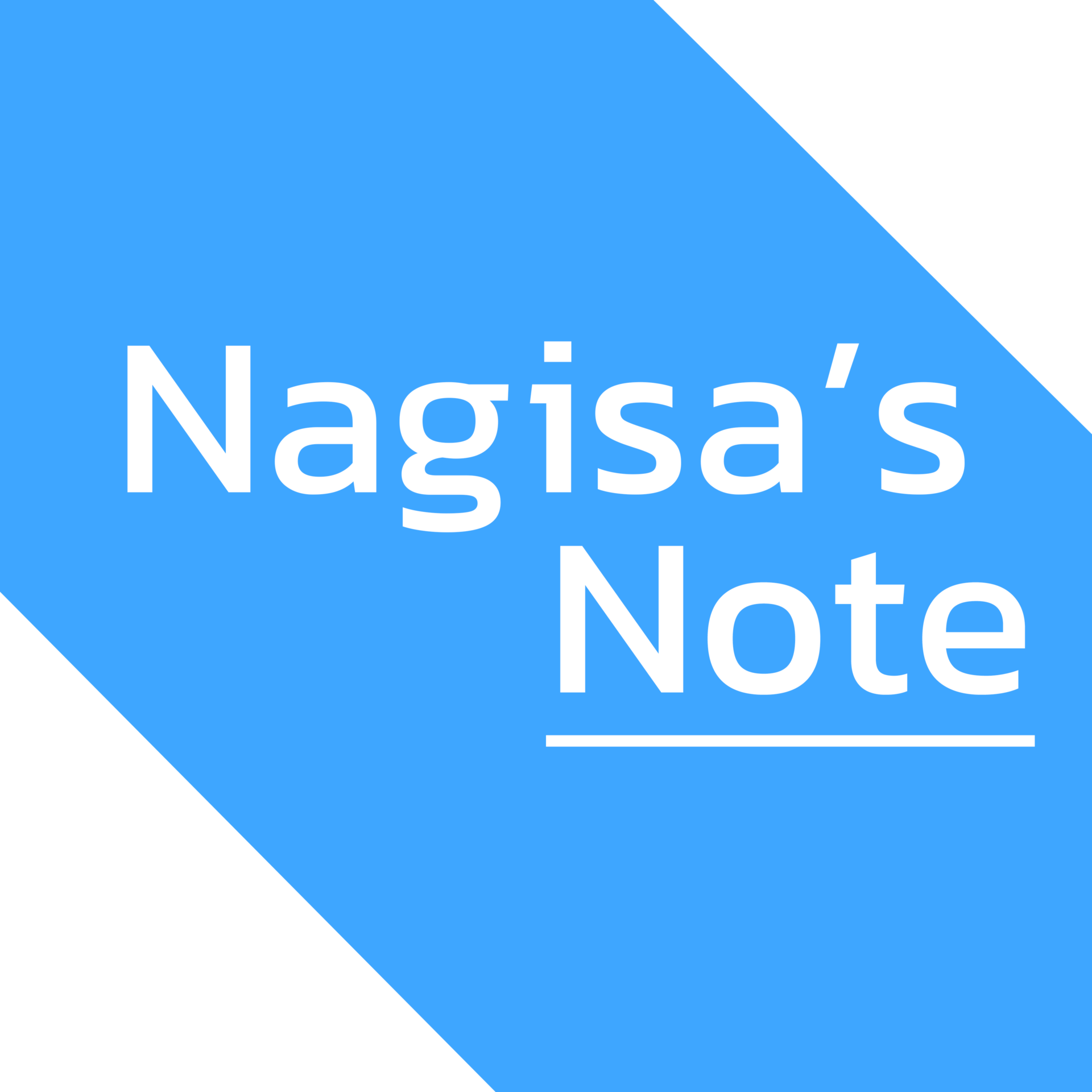 Nagisa's Note
Nagisa's Note 


